چگونه لینوکس را در راه اندازی دوگانه بوت ویندوز حذف نصب کنیم
ممکن است installed Ubuntu or any other Linux distro on your PC alongside Windows 11/10.اما شاید حالا اگر دیگر نمی خواهید از لینوکس(Linux) استفاده کنید . در این صورت، در نهایت یک پارتیشن لینوکس(Linux) روی هارد دیسک خود خواهید داشت که مقداری فضای دیسک را اشغال می کند. در این پست به شما نشان خواهیم داد که چگونه لینوکس را در بوت دوگانه ویندوز بدون از دست دادن داده ها یا برنامه ها به طور ایمن حذف نصب کنید.

اگر اوبونتو یا یک توزیع لینوکس مشابه مانند Linux Mint(similar Linux distribution like Linux Mint) را با Wubi نصب کرده اید، می توانید به راحتی توزیع را از طریق اپلت برنامه(Programs) ها و ویژگی ها در (Features)ویندوز 10 حذف(Windows 10) کنید. اوبونتو(Find Ubuntu) را در لیست برنامه های نصب شده پیدا کنید و سپس آن را مانند هر برنامه دیگری حذف نصب کنید. حذف کننده به طور خودکار فایل های اوبونتو(Ubuntu) و ورودی بوت لودر را از رایانه شما حذف می کند.
از طرف دیگر، اگر لینوکس(Linux) را روی پارتیشن خودش با پیکربندی بوت دوگانه نصب کرده اید، حذف نصب آن مستلزم حذف پارتیشن های لینوکس(Linux) از رایانه شما و سپس گسترش پارتیشن های ویندوز خود برای استفاده از فضای آزاد اکنون هارد دیسک است.
لینوکس(Linux) را در تنظیمات بوت دوگانه ویندوز(Windows Dual Boot) حذف نصب کنید
این روش به دو قسمت تقسیم می شود که قسمت اول حذف سیستم عامل لینوکس(Linux) و قسمت دوم تعمیر Master Boot Record است، زیرا صرفاً حذف پارتیشن لینوکس(Linux) منجر به خطای نجات گراب می شود.(Grub)
قبل از شروع، می توانید از فایل های خود نسخه پشتیبان تهیه کنید و مطمئن شوید که یک رسانه نصب ویندوز 10 در دسترس دارید. (Windows 10)اگر به راحتی در دسترس ندارید، می توانید آن را در رایانه ویندوز 10(create it on a Windows 10 computer) یا رایانه لینوکس یا مک ایجاد کنید.
1] پارتیشن لینوکس را از (Delete Linux)ویندوز 10 حذف کنید(Windows 10)
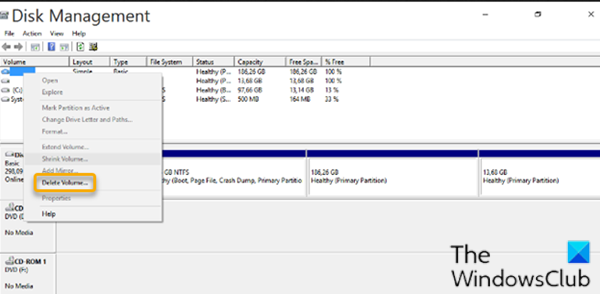
برای حذف پارتیشن لینوکس از (Linux)ویندوز 10(Windows 10) ، موارد زیر را انجام دهید:
- وارد ویندوز 10 شوید.
همچنین، میتوانید دستور زیر را در یک اعلان CMD بالا اجرا کنید تا فایل اجرایی (CMD)EFI صحیح را به عنوان ورودی راهاندازی پیشفرض تنظیم کنید:
bcdedit /set “{bootmgr}” path \efi\microsoft\boot\bootmgfw.efi
برای اینکه ببینید آیا دستور بالا کار می کند یا خیر، کامپیوتر خود را مجددا راه اندازی کنید. در صورت موفقیت آمیز بودن، باید مستقیماً در ویندوز(Windows) بوت شود .
- در دسکتاپ، کلید Windows(Windows key) + R را فشار دهید تا گفتگوی Run فراخوانی شود.
- در کادر محاورهای Run تایپ کنید
diskmgmt.msc، Enter را بزنید تا ابزار مدیریت دیسک باز شود(open the Disk Management tool) .
(Linux)پارتیشن های لینوکس به دلیل نداشتن شماره درایو و سیستم فایل از ویندوز متمایز می شوند. (Windows)در حالی که، پارتیشن های ویندوز(Windows) را می توان با برچسب درایو مانند C، D و E شناسایی کرد. آنها نیز معمولاً فایل های FAT یا NTFS(FAT or NTFS) هستند.
- برای حذف پارتیشن های لینوکس(Linux) ، روی هر کدام راست کلیک کرده و Delete Volume را انتخاب کنید .
- یک هشدار ظاهر می شود که به شما اطلاع می دهد که در حال تلاش برای حذف پارتیشنی هستید که توسط ویندوز(Windows) ایجاد نشده است . سپس از شما پرسیده می شود که آیا می خواهید آن را حذف کنید.
- بله(Yes) را انتخاب کنید .
- برای حذف سایر پارتیشن های لینوکس(Linux) ، این فرآیند را تکرار کنید .
با حذف پارتیشن ها فضای درایو شما آزاد می شود. اکنون، باید پارتیشن ویندوز خود را گسترش دهید(extend your Windows partition) تا فضای آزاد را اشغال کند.
پس از تکمیل فرآیند، تنها یک حجم را مشاهده خواهید کرد به این معنی که تمام فضای دیسک خود را به ویندوز(Windows) بازگردانده اید .
اکنون می توانید مرحله بعدی را ادامه دهید.
2] ضبط اصلی بوت(Master Boot Record) ( MBR ) را تعمیر(Repair) کنید
لینوکس(Linux) اکنون از رایانه شما حذف شده است، اما بوت لودر آن همچنان ادامه دارد. ما باید از یک رسانه نصب ویندوز برای (Windows)تعمیر و بازسازی MBR(repair and rebuild MBR) استفاده کنیم تا بوت لودر لینوکس را با بوت لودر (Linux)ویندوز(Windows) بازنویسی کنیم .
توجه(Note) : اگر bootrec.exe /fixmbrدستور کار نکرد، میتوانید Automatic Repair را از گزینههای عیبیابی پیشرفته(Advanced troubleshooting options) امتحان کنید .
پس از اتمام، اکنون می توانید رایانه خود را مجددا راه اندازی کنید. از هارد دیسک خود بوت می شود و ویندوز(Windows) به طور معمول راه اندازی می شود. اکنون همه ردپای لینوکس(Linux) باید پاک شود – اما اگر وقتی کامپیوتر را بوت میکنید و منوی بوت دوگانه به شما نمایش داده میشود، توزیع لینوکس(Linux) که اخیراً حذف کردهاید همراه با سیستمعامل ویندوز 10(Windows 10) فهرست میشود، میتوانید دوگانه را حذف کنید. منوی بوت ، به طوری که با دنبال کردن مراحل زیر، رایانه شخصی مستقیماً در ویندوز 10 بوت می شود:(Windows 10)
- Windows key + R را فشار دهید تا گفتگوی Run فراخوانی شود.
- در کادر محاوره ای Run تایپ کرده
msconfigو Enter را بزنید. - به تب Boot بروید.
- ورودی ویندوز 10 را انتخاب کنید.
- روی دکمه Set as Default کلیک کنید.
- با انتخاب آن و سپس کلیک بر روی دکمه Delete می توانید ورودی لینوکس(Linux) را حذف کنید.
- روی Apply کلیک کنید.(Apply.)
- روی OK کلیک کنید.(OK.)
- کامپیوتر خود را مجددا راه اندازی کنید.
خودشه!
Related posts
نحوه بوت دوگانه لینوکس مینت و ویندوز
چگونه برای تغییر جهت حرکت Trackpad در Windows 10 Bootcamp
نحوه بوت دوگانه ویندوز 8 با ویندوز 7، ویندوز ویستا یا ویندوز XP
نحوه بوت دوگانه اوبونتو با ویندوز 10
Build LineageOS در Windows 10 با استفاده از Windows Subsystem برای Linux
گمشده عامل System نه Found error در Windows 11/10
خوانده شده Linux File سیستم در Windows با استفاده از DiskInternals Linux Reader
نحوه دسترسی به پارتیشن های لینوکس در ویندوز
نحوه نصب اپلیکیشن های ویندوز در لینوکس
چگونه برای نصب Linux Bash Shell در Windows 10
نحوه بررسی زیرسیستم ویندوز برای نسخه لینوکس (WSL) در ویندوز
5 بهترین برنامه فیلتر نور آبی برای ویندوز، مک و لینوکس
نحوه نصب زیرسیستم ویندوز برای لینوکس در ویندوز 11
FaceTime Camera در Windows 10 کار با Boot Camp نیست
نحوه تنظیم Linux Distribution version به WSL1 or WSL2 در Windows 10
Error 0211: Keyboard در Windows 10 کامپیوتر یافت نشد
Best Linux توزیع که مانند Windows OS نگاه
Fix Windows Subsystem برای Linux Errors، Problems and Issues
5 دلیل عالی برای حذف ویندوز برای لینوکس
چگونه Windows Subsystem را برای Linux در Windows 11 نصب کنید
